Obsah
Chcete-li do projektu videa v aplikaci Canva zahrnout zvuk nebo hudbu, jednoduše nahrajte požadovaný klip nebo použijte předem nahraný klip z knihovny a přidejte jej na plátno. Veškerý zvuk můžete upravovat kliknutím na něj a nastavením efektů v celém projektu.
Volám všechny začínající editory videí! Ahoj. Jmenuji se Kerry a jsem tu, abych se s vámi podělila o všechny tipy, triky a kroky k vytvoření těch nejlepších projektů pomocí webové stránky zvané Canva. I když já osobně ráda vytvářím plakáty, infografiky a další statická média, můžete tuto platformu použít i pro své video potřeby!
V tomto příspěvku vám vysvětlím, jak můžete do svých videoprojektů v aplikaci Canva přidat hudbu nebo zvuk. Pokud chcete tvořit pro sociální média, marketingové kampaně nebo personální projekty, je to funkce, která vaši práci pozvedne a přizpůsobí vašemu stylu a potřebám.
Jste připraveni dozvědět se více o úpravách videí přidáním vlastního zvuku?
Skvělé! Pojďme se do toho pustit!
Klíčové poznatky
- Pokud chcete do projektu videa na platformě Canva zahrnout zvuk, můžete použít klipy, které existují v knihovně Canva, nebo do platformy nahrát vlastní předem nahraný zvuk.
- Projekt videa můžete vytvořit od začátku vyhledáním šablony videa a její úpravou na webových stránkách nebo nahrát video kliknutím na tlačítko Vytvoření nového designu a importujte soubor videa, na kterém chcete pracovat.
- Jakmile do projektu přidáte zvuk nebo hudbu, můžete na ně kliknout pod plátnem a upravit délku trvání, přechody a efekty.
Proč používat Canvu k úpravám a přidávání zvuku do videí?
Věděli jste, že jednou z nejpoužívanějších platforem pro tvůrce videí, kteří zveřejňují své práce na webových stránkách, jako je například Youtube, je Canva? Je to pravděpodobně proto, že tato platforma je velmi jednoduchá na ovládání a umožňuje úžasné možnosti úprav, a to i pro ty, kteří se na tuto cestu teprve vydávají!
Uživatelé si mohou vybrat zvuky, které odpovídají jejich stylu, a to buď připojením vlastních zvukových klipů, nebo procházením hudební knihovny s předem licencovanými klipy.
Při použití aplikace Canva k přidávání těchto zvuků do videí máte navíc profesionální možnost je dále upravovat úpravou hlasitosti, použitím přechodů a umístěním na správné místo!
Jak přidat hudbu nebo zvuk do projektů Canva
Možnost přidávat hudbu a zvuk do videoprojektů je v aplikaci Canva opravdu skvělou funkcí. Postup přidání tohoto prvku do projektů je poměrně jednoduchý a můžete do něj dokonce zahrnout vlastní předem nahranou hudbu!
Postupujte podle následujících kroků a naučte se, jak přidávat zvuk a hudbu do videí v aplikaci Canva:
Krok 1: Nejprve se musíte přihlásit do aplikace Canva pomocí přihlašovacích údajů, které vždy používáte k přihlášení ke svému účtu. Na domovské obrazovce přejděte na vyhledávací panel v horní části platformy.
Krok 2: Vyhledáním klíčového slova ve vyhledávacím řádku vyberte šablonu videa, kterou chcete použít pro tvorbu videa. Mějte na paměti typ formátu, ve kterém chcete mít svůj výtvor, ať už pro YouTube, TikTok, Instagram atd.).

Máte také možnost nahrát vlastní video, když přejdete na stránku Vytvoření návrhu v pravém horním rohu webové stránky, klikněte na něj a tímto způsobem importujte video, na kterém chcete pracovat.

Krok 3: Jakmile otevřete nové plátno nebo nahrajete video, které chcete upravit, je čas přidat zvuk a hudbu! (Pokud používáte video s více klipy, musíte nejprve uspořádat klipy na časové ose v dolní části obrazovky, aby se video spojilo dohromady.)
Krok 4: Přejděte na levou stranu obrazovky do hlavní sady nástrojů a vyhledejte zvuk nebo hudbu. Můžete buď kliknout na tlačítko Nahrávání a nahrajte zvuk, který chcete zahrnout, nebo jej vyhledejte v aplikaci Prvky v knihovně Canva. (Ujistěte se, že jste klikli na položku Audio možnost získat tyto zvukové klipy!)

(Mějte na paměti, že zvukové klipy nebo prvky, které mají ve spodní části připevněnou korunku, je možné používat pouze prostřednictvím placeného účtu Canva Pro.)
Krok 5: Klikněte na zvuk, který chcete do projektu zahrnout, a ten se přidá do vašeho díla. Pod plátnem uvidíte délku zvuku. Můžete jej přidat do celého videa nebo jej použít na určité části kliknutím na konec fialové časové osy zvuku a přetažením podle svých potřeb.

V dolní části plátna uvidíte také délku klipu a vaše snímky (a celkové video). To je užitečné, když se chcete ujistit, že váš zvuk odpovídá délce konkrétních částí projektu!

Krok 6: Pokud chcete nahrávat zvuk přímo do platformy Canva, přejděte na stránku Nahrávání a klikněte na tlačítko s nápisem Nahrávejte se .

Po kliknutí na toto tlačítko se zobrazí vyskakovací okno, ve kterém udělíte aplikaci Canva oprávnění k použití mikrofonu ve vašem zařízení. Schvalte použití mikrofonu a budete moci nahrávat zvukové klipy, které budou následně zahrnuty do vaší knihovny a plátna!

Krok 7: Pokud chcete změnit část zvuku, která se použije na snímek nebo projekt, klikněte na časovou osu zvuku a v horní části plátna se zobrazí tlačítko s nápisem. Upravit.
Po kliknutí na toto tlačítko budete moci přetáhnout časovou osu zvuku v rámci projektu a použít jinou část hudby nebo klipu na požadovanou oblast.


Krok 8: Po kliknutí na časovou osu zvuku se v horní části plátna objeví další tlačítko s nápisem Zvukové efekty . Pokud chcete upravit načasování zeslabení zvuku a vytvořit plynulé přechody, můžete na tuto možnost kliknout.

Krok 9: Jakmile budete připraveni projekt uložit, přejděte do složky Sdílet v pravém horním rohu obrazovky a klikněte na něj. Budete si moci vybrat typ souboru, snímky a další možnosti pro uložení videa. Doporučujeme vám uložení jako typ souboru MP4!
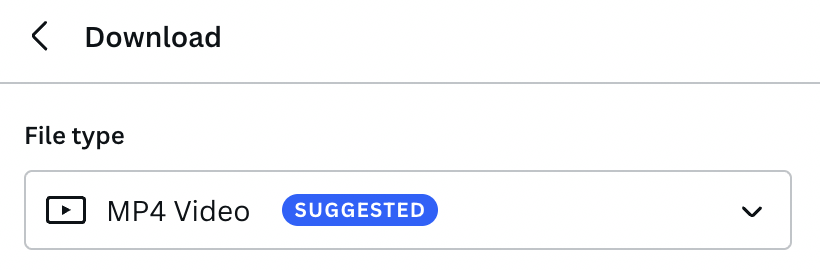
Závěrečné myšlenky
Možnost nahrávat do projektů Canva různé typy zvuku je skvělý nástroj, protože přidání zvuku do vaší práce ji může opravdu oživit! Ať už využíváte knihovnu, která se nachází na platformě, chcete nahrát nalezené soubory, nebo dokonce nahrát svůj vlastní hlas, hudbu nebo zvukové efekty - s touto funkcí je nebe limitováno!
Použili jste někdy aplikaci Canva k vytváření nebo úpravě videí, konkrétně k začlenění zvukových nebo hudebních klipů? Rádi bychom slyšeli vaše názory a příklady projektů! Pokud máte nějaké tipy nebo triky pro práci se zvukovými klipy v této platformě, podělte se o ně v komentáři níže!

